- 系统
- 教程
- 软件
- 安卓
时间:2020-10-31 来源:u小马 访问:次
苹果Mac电脑如何安装Win10 2009系统?很多朋友因为工作需要购买苹果电脑,苹果电脑有自己独立的Mac系统,一些用户用不习惯此系统,与Windows系统有很大不同。那么我们可以在Mac电脑上安装Win10 2009系统吗?这个该如何操作呢?接下来小编就来教大家苹果Mac电脑安装Win10 2009系统的方法教程,希望大家会喜欢。
访问:
苹果Mac电脑安装Win10 2009的方法:
一、准备工作:
1.一台正常使用的苹果Mac电脑
2.Win10 镜像 ISO文件
Win10 Version 2009(简体中文Pro X86)
thunder://QUFodHRwOi8veHQud2luMTBjb20uY29tL2NuX3dpbmRvd3NfMTBfYnVzaW5lc3NfZWRpdGlvbnNfdmVyc2lvbl8yMGgyX3g4Nl9kdmRfNjNhNWRjMTQuaXNvWlo=
Win10 Version 2009(简体中文Pro X64)
thunder://QUFodHRwOi8veHQud2luMTBjb20uY29tL2NuX3dpbmRvd3NfMTBfYnVzaW5lc3NfZWRpdGlvbnNfdmVyc2lvbl8yMGgyX3g2NF9kdmRfZjk3ODY2NGYuaXNvWlo=
3.一个大于8G的空U盘
二、安装方法:
1.首先下载win10iso镜像文件,推荐下载64位系统。
2.将u盘插入mac电脑的usb接口中,在mac系统桌面中选择实用工具打开。
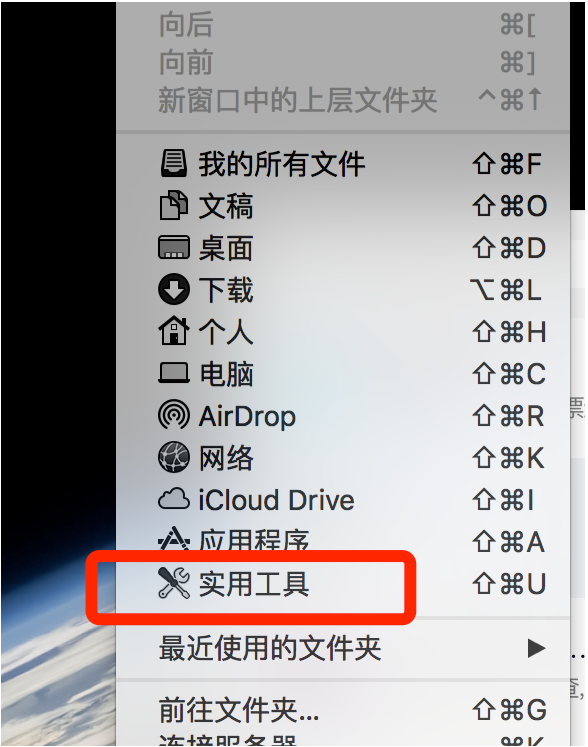
3.在实用工具界面打开中的Boot Camp助理工具,进入下一步。
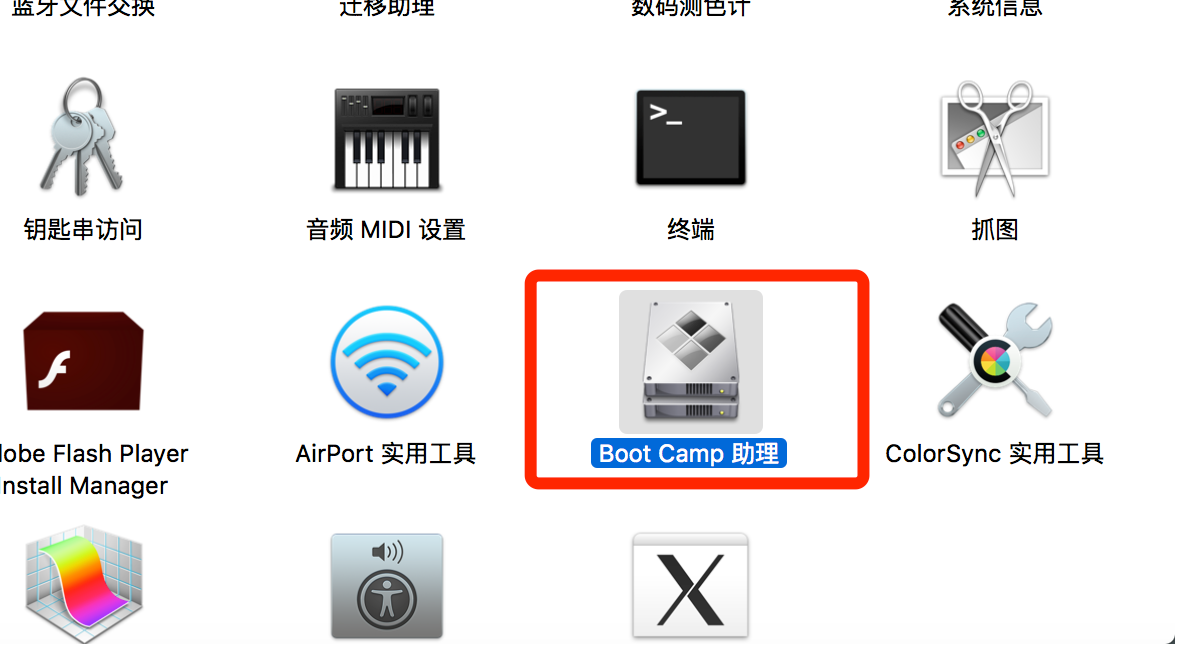
4.打开Boot Camp助理后,点击继续按钮出现如图所示选取镜像文件,给磁盘设置分区,小编这里设置的是80GB的容量。
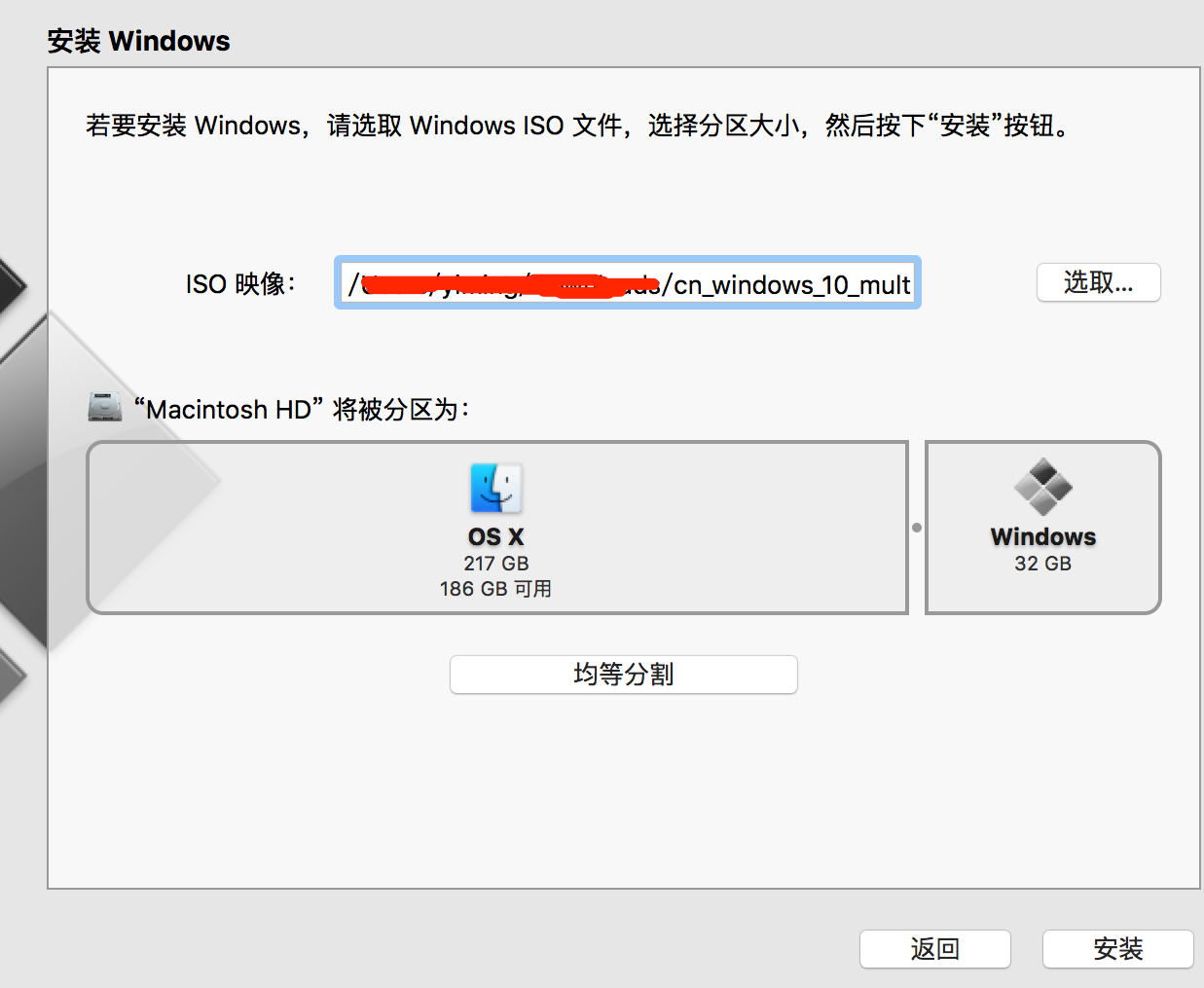
5.耐心等待Boot Camp在制作U盘完成。
6.u盘制作完成后选择安装Win10,选择Boot Camp分区磁盘点击格式化后即可正常安装。
7.进入win10系统后先不要重启电脑,因为这时系统会自动下载并安装一些驱动程序,耐心等待完成即可。
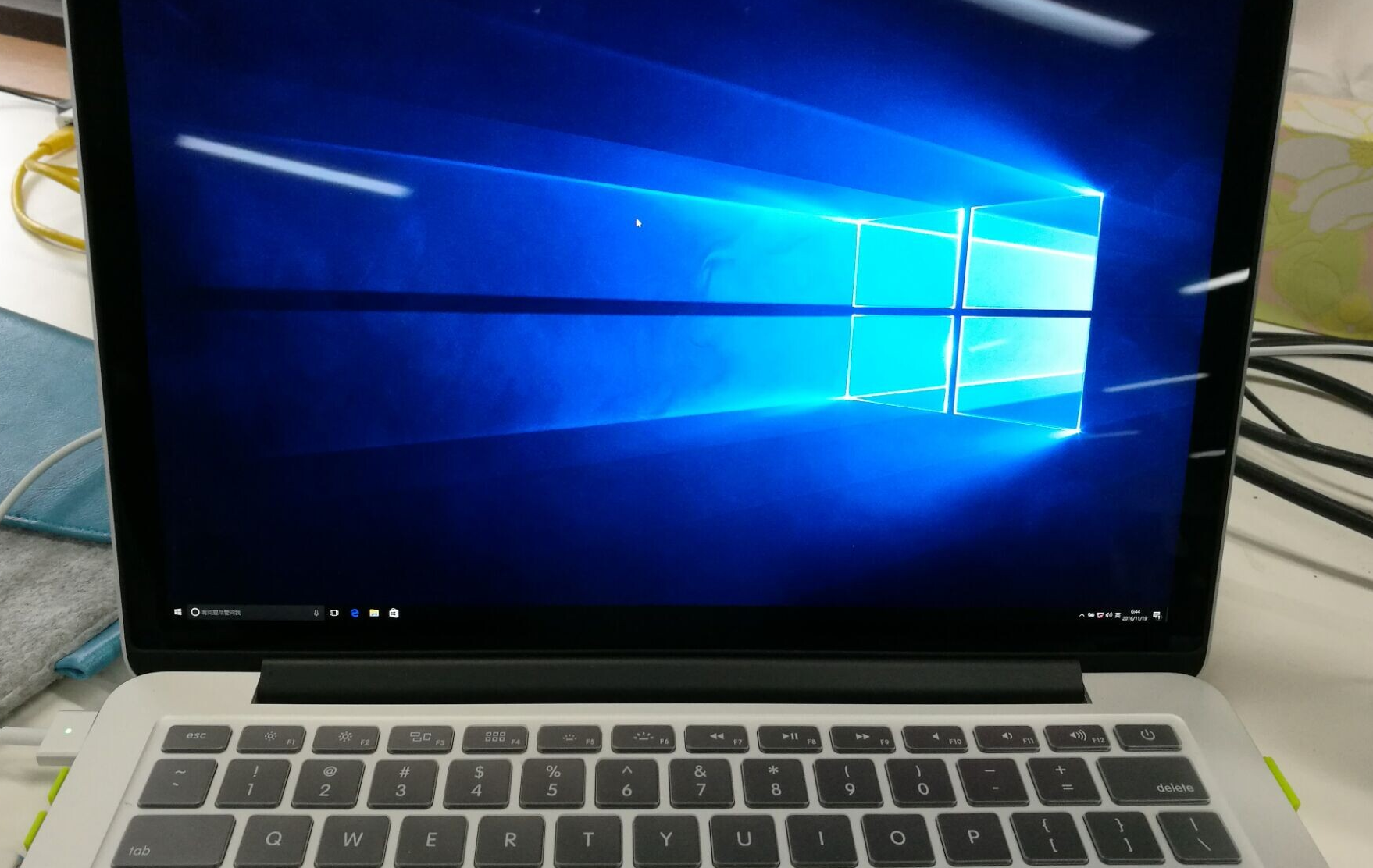
以上介绍的内容就是关于苹果Mac电脑安装Win10 2009的具体操作方法,不知道大家学会了没有,如果你也遇到了这样的问题的话可以按照小编的方法自己尝试一下,希望可以帮助解决问题,谢谢!!!想要了解更多的Windows10技巧请关注Win10镜像官网~~~~





